Mungkin Apple AirPods adalah headphone tercepat dan termudah dalam hal proses menghubungkan ke telepon, dan ini terbukti dengan sendirinya sejak Apple membuatnya dan juga yang membuat telepon! Dan di sini kita pasti berbicara tentang iPhone. Tetapi bagaimanapun juga, tidak ada yang sempurna, karena faktor yang paling mengganggu bagi pengguna adalah kegagalan untuk menyambungkan kembali AirPods ke iPhone secara otomatis dan cepat setelah dihubungkan ke telepon atau perangkat lain .. Tetapi apakah tidak ada solusi untuk masalah ini?

Apple AirPods secara otomatis terhubung dengan iPhone
Mungkin hal pertama yang harus kita lakukan adalah mengatasi masalahnya, dan masalahnya di sini hanyalah bahwa headphone Apple AirPods terhubung secara otomatis dengan perangkat terakhir yang mereka sambungkan di antara perangkat Anda, dan ini berarti jika Anda menggunakannya di malam hari dengan Apple TV dan Anda menyalakannya di pagi hari, mereka tidak akan menelepon iPhone Anda secara langsung dan sebaliknya Anda akan mencari TV untuk disambungkan!
Bahkan, mungkin tidak memerlukan artikel, ini karena Anda cukup pergi ke Pusat Kontrol di iPhone Anda dan kemudian berkomunikasi langsung dengan Airpods dan ini akan menyelesaikan masalah, tetapi yang kami hadirkan untuk Anda dalam artikel ini adalah adaptasi dari fitur Pintasan Itu datang dengan sistem iOS 13, di mana kami akan membuat iPhone secara otomatis melakukan proses ini.
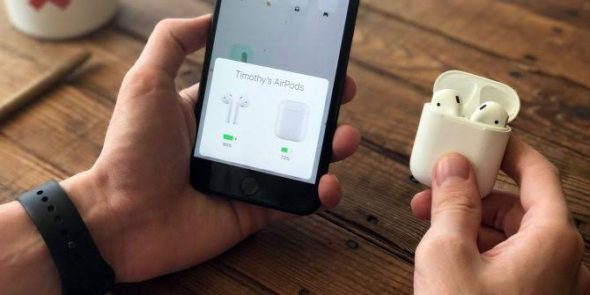
Cara membuat AirPods secara otomatis terhubung ke iPhone menggunakan pintasan
1- Hubungkan Apple AirPods Anda ke iPhone.
2- Luncurkan aplikasi "Pintasan".
3- Buka menu "Otomasi".
4- Tekan tombol (+) di kiri atau kanan atas layar, tergantung pada bahasa telepon.
5- Pilih "Buat Otomasi Pribadi" atau Buat Otomasi Pribadi.
6- Gulir ke bawah di menu dan pergi ke opsi "Buka Aplikasi".
7- Pilih aplikasi - atau lebih - yang Anda gunakan dengan AirPods .. Anda dapat memilih aplikasi musik, misalnya.
8- Klik "Selesai" untuk menyimpan pilihan Anda dan melanjutkan ke langkah berikutnya.
9- Sekarang klik "Next" dan kemudian pergi ke opsi "Add Action" untuk menentukan perangkat Anda apa yang Anda ingin aktifkan saat membuka aplikasi yang telah Anda pilih.
10- Klik pada opsi "Scripting" di layar di depan Anda dan gulir ke bawah sampai Anda menemukan opsi "Set Playback Destination", atau pilih tujuan pemutaran dan melaluinya, pilih AirPods daripada iPhone.
11- Tutup opsi "Tanya Sebelum Berjalan" agar fitur tersebut bekerja dengan lancar dan otomatis.
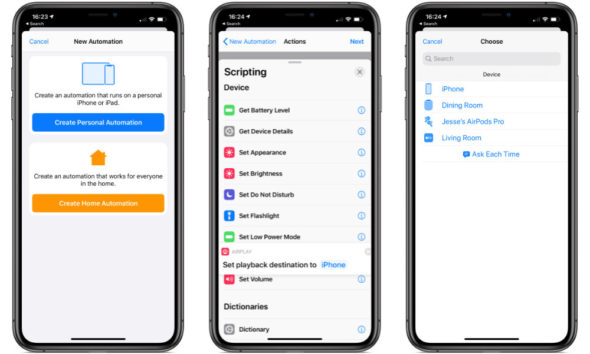
Bagaimana cara kerja metode ini?
Yang pertama menerapkan metode ini adalah pengguna di Situs komunikasi RedditDan jika kita sedikit fokus, kita akan menemukan bahwa metode ini benar-benar jenius, karena jika AirPods Anda berada dalam jangkauan komunikasi, maka telepon akan secara otomatis terhubung ke sana segera setelah Anda membuka aplikasi musik! Ini terjadi ketika bahkan jika Airpod ditutup atau tidak dalam jangkauan, tidak ada yang akan terjadi!
Kami harus menyebutkan bahwa aplikasi dan fitur Pintasan adalah fitur yang sedikit rumit yang diperkenalkan dengan iOS 12 dan dikembangkan secara ekstensif kemudian dengan rilis iOS 13, dan fitur ini memungkinkan Anda untuk memiliki banyak kegunaan, termasuk mengatur serangkaian langkah otomatis. , seperti pada contoh di atas!
Sumber:


Damai. Pintasan yang bagus dan penting, tetapi pemberitahuannya mengganggu, dan saya tidak dapat menemukan cara untuk menghentikannya. Jika ada cara untuk menghentikannya, tolong bantu dan terima kasih
Masalahnya adalah sayangnya pintasan pemberitahuan mengganggu
Saya berharap Anda dapat menulis ulang artikel dengan terminologi bahasa Arab, Program yang saya miliki adalah bahasa Arab
شكرا لكم
Serampangan
Terima kasih, Tim Zamen ...
Metode yang sebenarnya, meskipun rumit untuk beberapa orang.
Dan jangan lupa bahwa headphone pesaing juga terhubung langsung ke telepon dari perusahaan yang sama.
Subjek penting bagi saya antara iPhone dan Mac, dan kecepatan penyandingan di antara keduanya, terima kasih, Yvonne Islam
Terima kasih, Yvonne Islam
Saya juga tidak tertarik dengan saya karena saya hanya menggunakan headphone dengan iPhone saja
Terima kasih banyak, saya berharap untuk hal ini, semoga Tuhan memberkati Anda dengan baik
Saya berharap di artikel mendatang untuk menggunakan istilah Arab daripada bahasa Inggris, sebagian besar bahasa ponsel pengguna Arab adalah bahasa Arab, dan saya merasa sulit untuk menerjemahkan dari bahasa artikel ke dalam bahasa ponsel saya.
Tidak ada kata dalam bahasa Inggris kecuali didahului dengan kata benda dalam bahasa Arab, kecuali misalnya nama perangkat 👈🏽 Apple TV.
Jika Anda alergi terhadap surat apapun dalam bahasa Inggris, ini tidak melanggar hak penerbit
Terima kasih atas artikelnya, koneksi headphone menjadi lebih baik dan lebih cepat
Tetapi bagaimana cara menghentikan notifikasi dari aplikasi Pintasan, terutama karena tidak muncul di pusat notifikasi
Terima kasih 😍
Bagi saya hal tersebut tidak penting, karena saya jarang menghubungkan speaker ke perangkat lain.
Terima kasih
شكرا لكم